في الواقع، سيؤدي تنزيل الكثير من موسيقى Amazon إلى استهلاك مساحة التخزين الداخلية لجهازك وبالتالي يجعل تشغيله صعبًا. عادةً، يمكن أن يبلغ متوسط حجم ملف أغنية Amazon المقدمة بجودة عالية 6 ميجابايت وبسرعة 256 كيلوبت في الثانية. يمكن أن يصل حجم موسيقى Amazon Hi-res إلى حوالي 51 ميجابايت لأغنية مدتها 3 أو 4 دقائق.
بالنسبة لأولئك الذين يستخدمون جهازًا، مثل جهاز Android، يدعم بطاقات SD لتوسيع مساحة الذاكرة، يصبح من السهل تحرير مساحة التخزين. يمكنك حفظ موسيقى أمازون المفضلة لديك بسهولة على بطاقة SD. تتضمن هذه المقالة كل ما تحتاج لمعرفته حول تنزيل Amazon Prime/Unlimited Music على بطاقة SD بطريقتين موثوقتين. فقط اقرأ!
المادة ذات الصلة:
كيفية تنزيل موسيقى Amazon على أي جهاز [الدليل الشامل]
كيفية تحويل Amazon Prime M4A إلى MP3 (الدليل الكامل)
الجزء 1. كيفية حفظ Amazon Music على بطاقة SD مباشرة
يتمثل الاختلاف الواضح بين عضوية Amazon Music المجانية وعضوية Amazon Prime / Ulimited في ما إذا كان خيار التنزيل متاحًا أم لا. بمعنى آخر ، يمكن لمشتركي Amazon Music ببساطة وبشكل مباشر تغيير موقع الحفظ ونقله ، وفي النهاية تصدير Amazon Music إلى بطاقة SD. وفيما يلي دليل بسيط حول كيفية حفظ Amazon Music على الهواتف مباشرة.
هذا لا يعني أن مستخدمي Amazon Music Free لم يحالفهم الحظ. لا تزال هناك خدعة سهلة ومجدية لمساعدتك في تنزيل Amazon Music على بطاقة SD ، يمكنك الرجوع إليها مباشرة جزء 2 في هذه المقالة.
الخطوة 1. قم بتشغيل تطبيق Amazon Music على هاتفك المحمول وانقر على "My Music" في القائمة السفلية.
الخطوة 2. حدد "الإعدادات" ثم اختر خيارات "التخزين".
الخطوة 3. حدد بطاقة SD لتكون مسار التخزين.
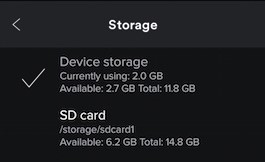
الجزء 2. كيفية تنزيل موسيقى Amazon ونقلها إلى بطاقة SD دون قيود
الطريقة الأولى هي أسهل طريقة لنقل Amazon Music إلى بطاقة SD، ولكن هناك أيضًا بعض العيوب. بمجرد انتهاء صلاحية عضوية Amazon Music الخاصة بك، ستصبح الأغاني التي قمت بتنزيلها غير متاحة حتى إذا تم تخزينها على بطاقة SD. وذلك لأن موسيقى Amazon Prime محمية بموجب إدارة الحقوق الرقمية، مما يمنعك من الاستماع إلى هذه الأغاني فقط داخل تطبيق Amazon Music. ومع ذلك، فإن استخدام محول Amazon Music يمكن أن يكون فعالاً في التخلص من هذه المشكلة.
برنامج TuneFab Amazon Music Converter هي أداة موثوقة ل إزالة DRM من Amazon Music وتحويل موسيقى Amazon Prime/Unlimited إلى تنسيقات متعددة بما في ذلك MP3 وWAV وFLAC الشائعة. أثناء عملية تحويل الموسيقى، يمكن أن تصل سرعة التحويل إلى 5 مرات أسرع مع الحفاظ على الجودة الأصلية لأغاني أمازون. يمكن أيضًا حفظ موسيقى Amazon التي تم تنزيلها باستخدام معلومات ID3، بما في ذلك العناوين والفنانين والألبومات، مما يسهل عليك إدارة مجموعتك الموسيقية.
الميزات الرئيسية لبرنامج TuneFab Amazon Music Converter:
● تنسيقات الإخراج السائدة: يمكنه تحويل جميع ملفات Amazon Music تقريبًا (قائمة التشغيل / الألبوم / الأغنية / البودكاست) إلى تنسيقات صوتية شائعة الاستخدام ، بما في ذلك MP3 و M4A و WAV و FLAC.
● يمكن تعديل معلمات الإخراج بمرونة: للتأكد من حصولك على ملفات إخراج عالية الجودة ، يتيح لك TuneFab Amazon Music Converter تخصيص SampleRate ومعدل البت بناءً على التفضيلات الشخصية.
● يمكن الاحتفاظ بعلامات ID3 الأصلية جيدًا: من أجل الحصول على إدارة أفضل لهذه الملفات التي تم تنزيلها لاحقًا ، يمكن للبرنامج مساعدتك في حفظ معلومات ID3 للتحقق مرة أخرى في وضع عدم الاتصال.
● سرعة التحويل 5X وتحويل الدُفعات: وفقًا لحالة الشبكة الفعلية وأداء الكمبيوتر نفسه ، يمكن أن تصل سرعة التحويل إلى 5X ، ويمكن حتى توفير وظيفة تحويل الدُفعات لتوفير وقتك.
● يمكن أن تظل جودة الصوت المحول في الأصل: لضمان حصولك على تجربة موسيقى أفضل في وضع عدم الاتصال ، تحتفظ الأداة بجودة صوت Amazon Music HD إلى أقصى حد.
● عملية سهلة وواجهة سهلة الاستخدام: يمكنك تنزيل Amazon Music وتحويلها دون تثبيت برنامج Amazon Music ، كما أن خطوات التحويل بسيطة للغاية حتى لو كنت مبتدئًا.
● تلبية احتياجات مستخدمي Prime والمستخدمين المجانيين: يسمح TuneFab لكل من مستخدمي Amazon Prime والمستخدمين المجانيين بالاستمتاع بموارد موسيقى Amazon، مما يتيح لك الوصول بحرية إلى أغاني Amazon المفضلة لديك وتنزيلها.
شاهد هذا الفيديو لمعرفة المزيد حول كيفية عمل Amazon Music Converter.
كيفية تنزيل موسيقى أمازون عبر TuneFab
الخطوة 1. قم بتنزيل وتشغيل محول الموسيقى TuneFab Amazon
بعد تشغيل TuneFab Amazon Music Converter ، يرجى تسجيل الدخول إلى حساب Amazon الخاص بك إذا كان لديك حساب أو إنشاء حساب لتسجيل الدخول. سيفشل المحول في تحويل الأغاني دون الوصول إلى مكتبة Amazon Music.

الخطوة 2. اختر قائمة تشغيل لتحويلها
بعد تسجيل الدخول إلى حسابك وإنهاء الإعدادات ، يمكنك البدء في اختيار قائمة التشغيل التي تريد تنزيلها وإضافة الأغاني إلى قائمة التحويل. الزر الأزرق على الجانب الأيمن هو رمز "إضافة".

الخطوة 3. تعيين مجلد الإخراج وتنسيق الإخراج
عند الانتهاء من تحديد قائمة التشغيل وإضافتها إلى قائمة التحويل، يمكنك اختيار موقع إخراج جديد في الجزء السفلي الأيسر من نافذة التحويل. يمكن أن يكون تنسيق الإخراج لكل أغنية أو يمكن تغييره للجميع في أعلى يمين الصفحة.
نصيحة: إذا كنت تريد تعديل الإعدادات المتقدمة، فانقر على أيقونة قائمة الإعدادات من الزاوية العلوية اليمنى وابحث عن "التفضيلات" > "متقدمة". هنا يمكنك تغيير "SampleRate" و"Bitrate" للأغاني.

الخطوة 4. تحويل أغاني موسيقى أمازون
بعد الانتهاء من كل الاستعدادات، ما عليك سوى الانتظار حتى اكتمال التحويل. سيتم وضع الأغاني التي تم تحويلها بنجاح في العمود "انتهى". يمكنك النقر فوق "عرض ملف الإخراج" للتحقق من الملفات غير المتصلة بالإنترنت على جهازك.

كيفية حفظ موسيقى أمازون المحولة إلى بطاقة SD
عندما كنت قد تحولت و تنزيل الأغاني على جهاز الكمبيوتر الخاص بك، يمكنك الآن حفظ الموسيقى المحولة Amazon Prime / Unlimited Music إلى بطاقة SD أو أي أجهزة أخرى تريدها. فيما يلي دليل مفصل حول كيفية نقل ملفات الموسيقى إلى بطاقة SD.
الخطوة 1. أدخل بطاقة SD في جهاز الكمبيوتر الخاص بك عبر قارئ البطاقة.
الخطوة 2. ابحث عن مجلد موسيقى Amazon الذي تم تنزيله على جهاز الكمبيوتر الخاص بك.
الخطوة 3. انقر بزر الماوس الأيمن لنسخ جميع أغاني Amazon ولصقها في مجلد بطاقة SD.
بعد تنفيذ جميع الخطوات ، تكون قد أتممت الآن بنجاح العملية الكاملة لتنزيل Amazon Music على بطاقة SD.
الجزء 3. الأسئلة الشائعة حول تنزيلات موسيقى أمازون إلى بطاقة SD والإدارة
Q1: لماذا لا يتم تنزيل Amazon Music على بطاقة SD؟
إذا واجهت مثل هذه الصعوبة، يمكنك اتباع الإرشادات أدناه لإصلاحها.
1. تأكد من تعيين بطاقة SD كمسار للتخزين.
2. تأكد من وجود مساحة خالية على بطاقة SD الخاصة بك.
3. تحقق من إعداداتك للتأكد من أن تطبيق Amazon Music لديه الأذونات اللازمة للوصول إلى بطاقة SD الخاصة بك والكتابة عليها.
4. قم بتحديث تطبيق Amazon Music إلى أحدث إصدار.
5. قم بإزالة بطاقة SD وإعادة إدخالها في جهازك.
Q2: كيفية تشغيل الموسيقى المحلية من بطاقة SD على Amazon Music؟
نعم. تحتاج فقط إلى التحقق من الخطوات التالية.
1. انقر على الزاوية العلوية اليمنى وستجد حسابك و"الإعدادات".
2. انتقل إلى عمود "الإعدادات" وابحث عن قائمة "إدارة الموسيقى".
3. ابحث عن خيار "استيراد الموسيقى تلقائيًا من" واختره.
4. اضغط على زر "تحديد مجلد" واختر مجلد بطاقة SD الخاص بك ليكون مجلد الاستيراد.
بعد ذلك ، ستظهر الأغاني التي تم تنزيلها بالفعل على بطاقة SD الخاصة بك في Amazon Music Library ، ويمكنك تشغيلها على Amazon Music.
وفي الختام
يقدم هذا المنشور طريقتين جديرتين بالثقة لتنزيل موسيقى Amazon وحفظها على بطاقة SD. بالنسبة لأعضاء Prime/Unlimited، يمكنك حفظ أغاني Amazon المفضلة لديك مباشرة على بطاقة SD عن طريق تغيير مسار التخزين إلى بطاقة SD. إذا كنت تريد حفظ التنزيلات حتى بعد انتهاء اشتراكك أو إذا كنت مستخدمًا مجانيًا لأمازون، برنامج TuneFab Amazon Music Converter سيكون الحل الأمثل، نظرًا لتعدد استخداماته في تحويل موسيقى Amazon إلى تنسيقات متنوعة، مثل MP3، مع الحفاظ على الجودة غير المفقودة وعلامات ID3. لا تتردد في تجربتها مع TuneFab! أطلق العنان لحرية الحصول على مجموعة موسيقية ضخمة!













